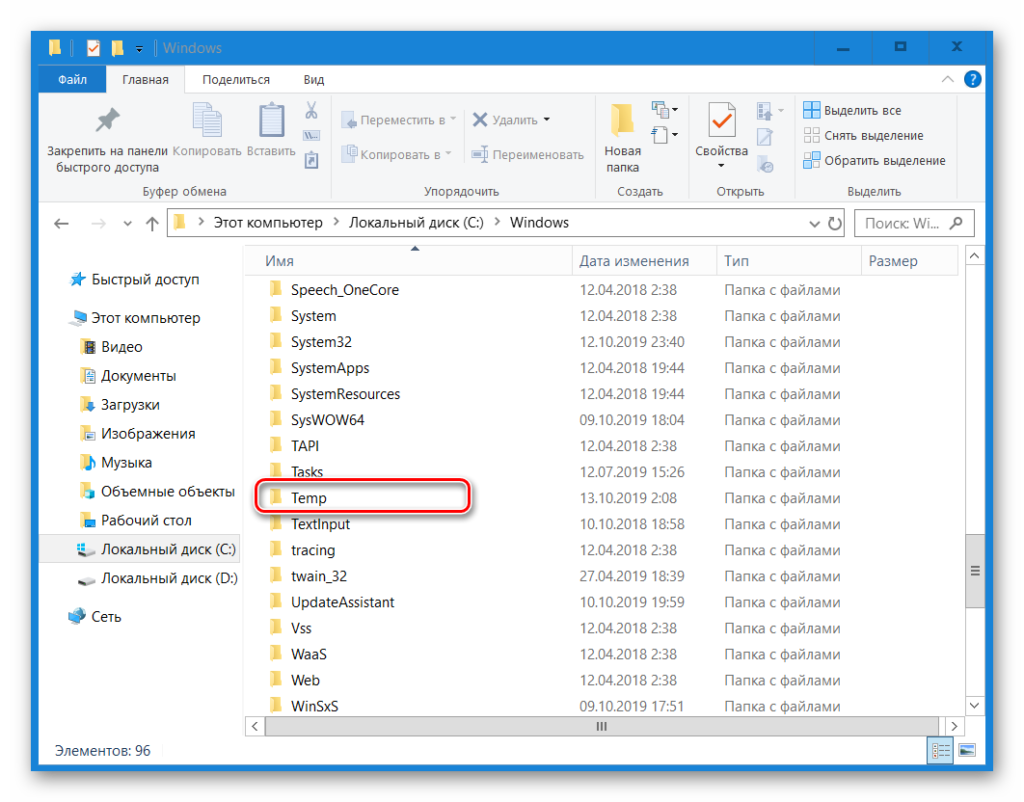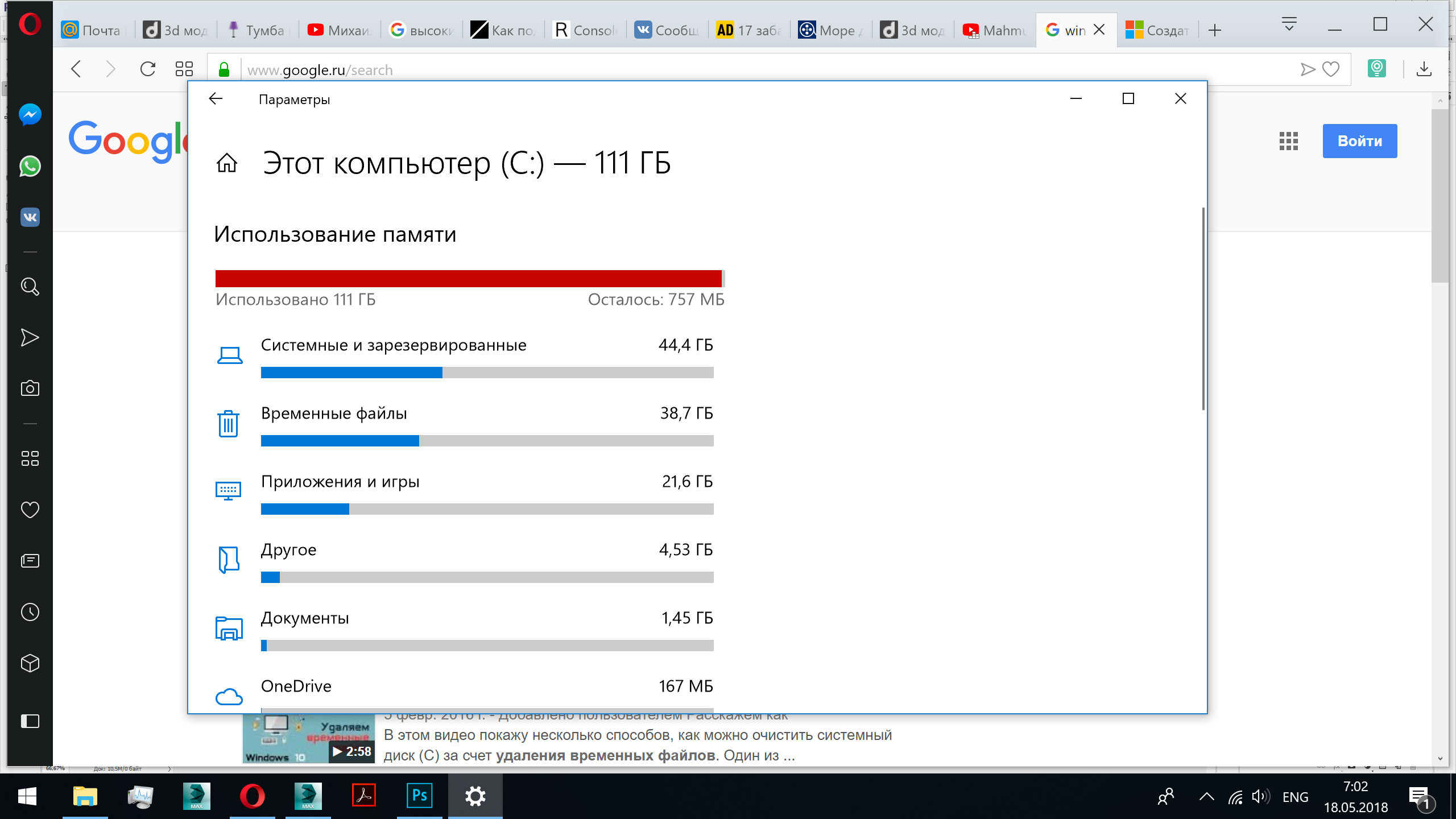Простые шаги для поиска и удаления временных файлов
Временные файлы могут занимать много места на вашем компьютере и замедлять его работу. Следуйте этим советам, чтобы найти и удалить ненужные временные файлы и освободить место на вашем устройстве.
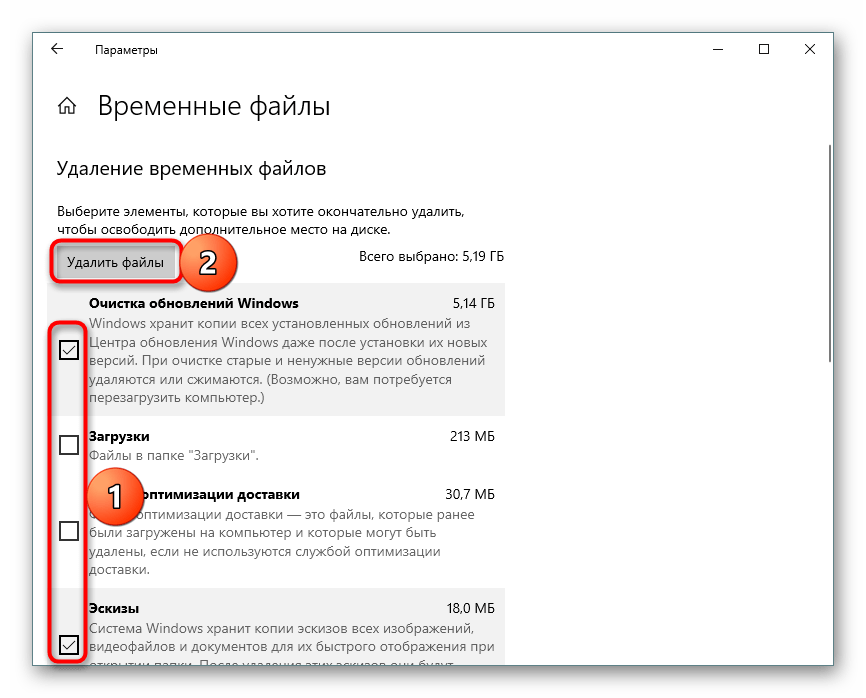
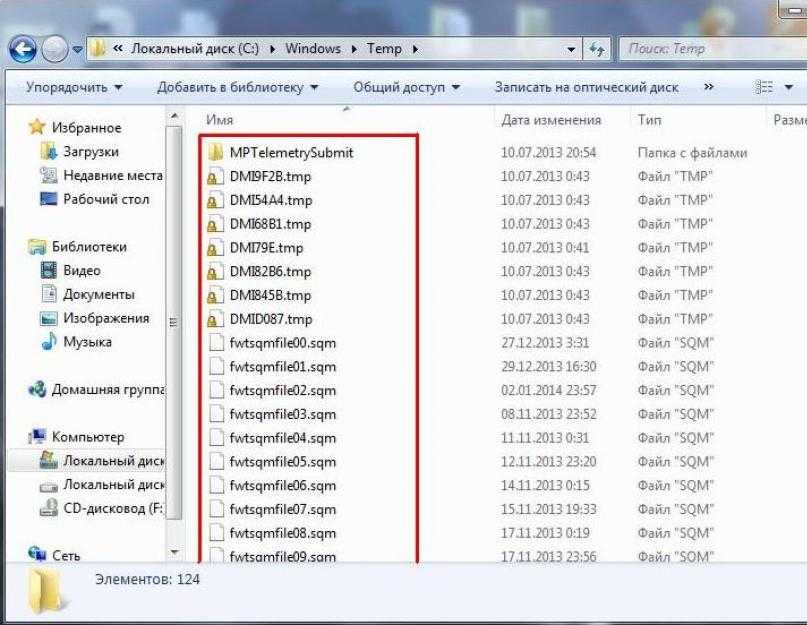
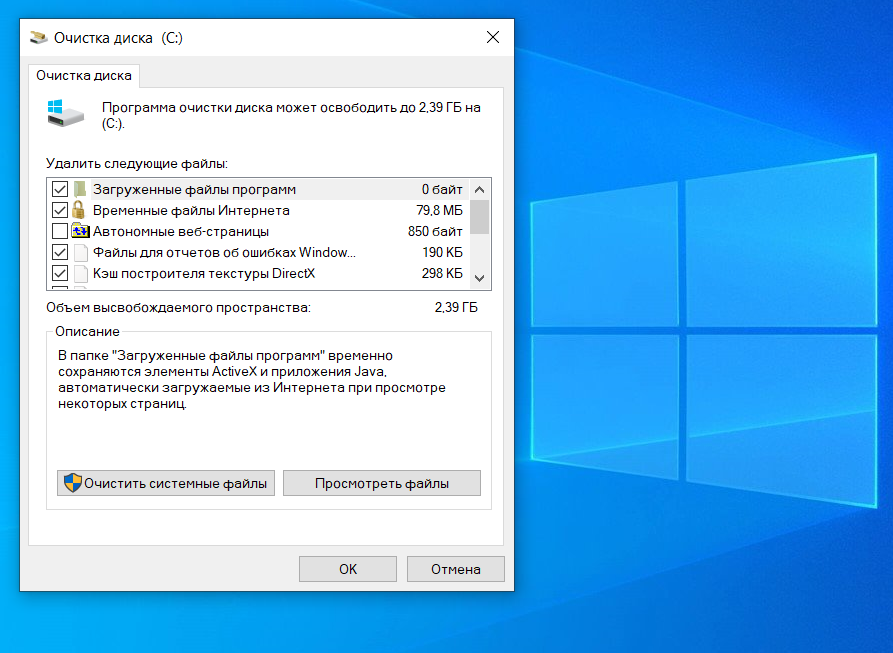
Используйте встроенную утилиту Очистка диска в Windows. Откройте Этот компьютер, щелкните правой кнопкой мыши на диске C: и выберите Свойства. Нажмите Очистка диска.

Как удалить временные файлы на Windows 10
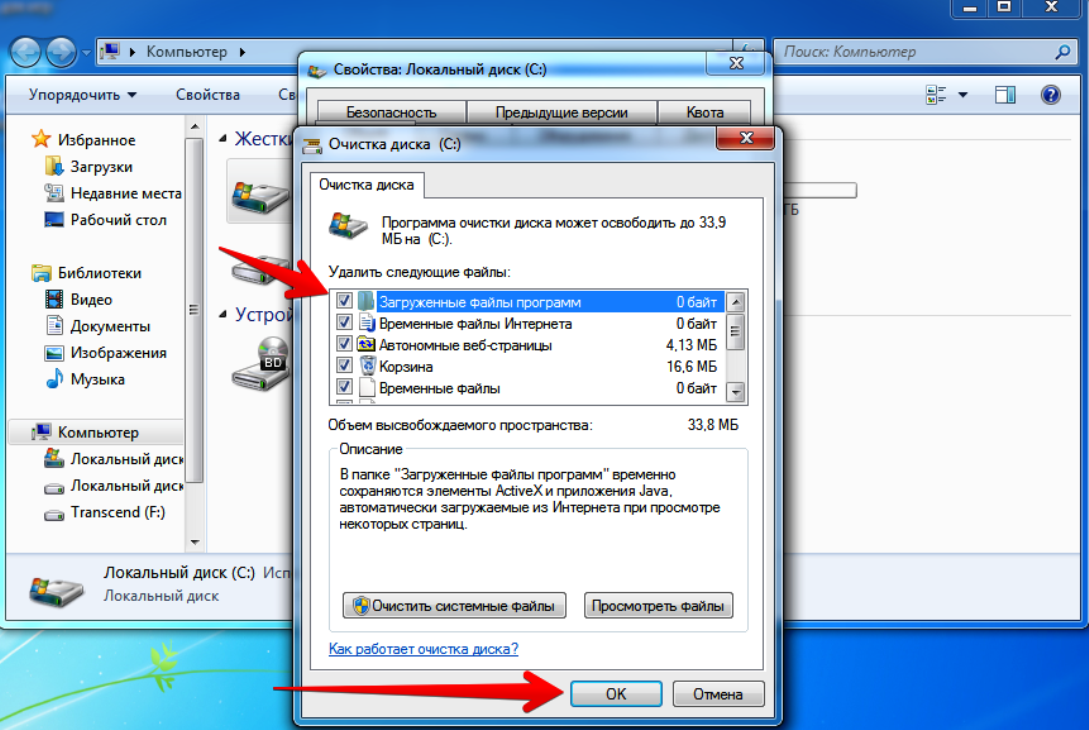
Проверьте папку Temp вручную. Введите %temp% в строку поиска Windows и удалите все файлы из открывшейся папки.

Удаление временных файлов стандартными средствами Windows
Используйте сторонние программы, такие как CCleaner, для автоматического поиска и удаления временных файлов.

Как удалить временные файлы в Windows 10


Очистите кэш браузера. Откройте настройки вашего браузера и найдите опцию очистки кэша и временных файлов.

Что можно удалять на диске C? Какие есть папки на системном диске и что в них можно удалить?
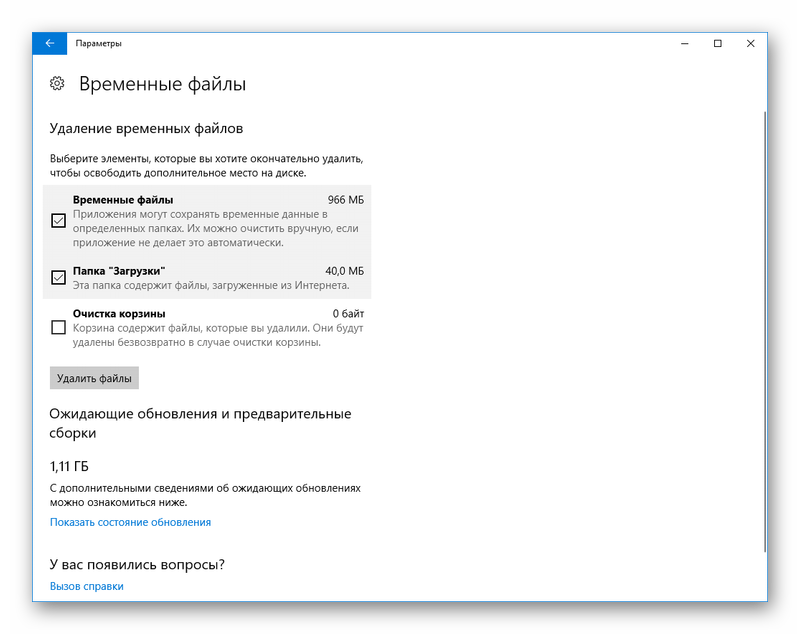
Удалите временные файлы из папки Windows. Откройте папку C:/Windows/Temp и удалите все содержимое.

КАК ОЧИСТИТЬ ПК ОТ МУСОРА? УДАЛЯЕМ НЕНУЖНЫЕ ФАЙЛЫ
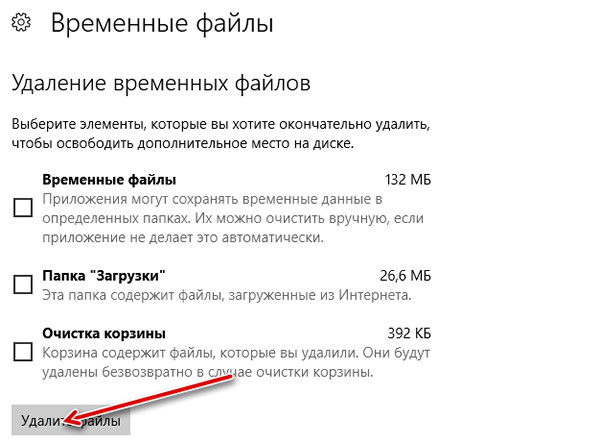
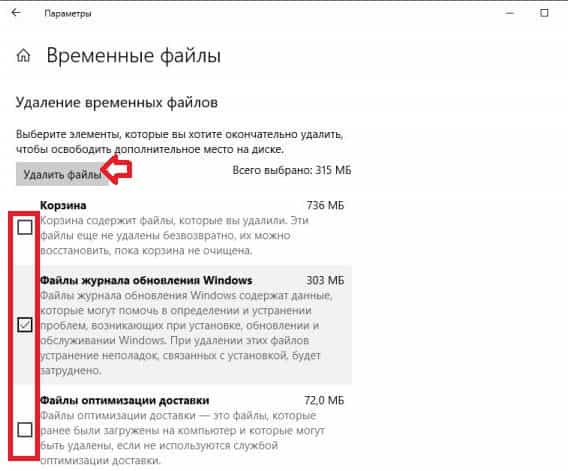
Регулярно перезагружайте компьютер, чтобы система могла автоматически удалять некоторые временные файлы.
Периодически проверяйте и удаляйте старые точки восстановления системы, которые могут занимать много места.

Используйте утилиты для анализа дискового пространства, чтобы определить, какие файлы занимают больше всего места.
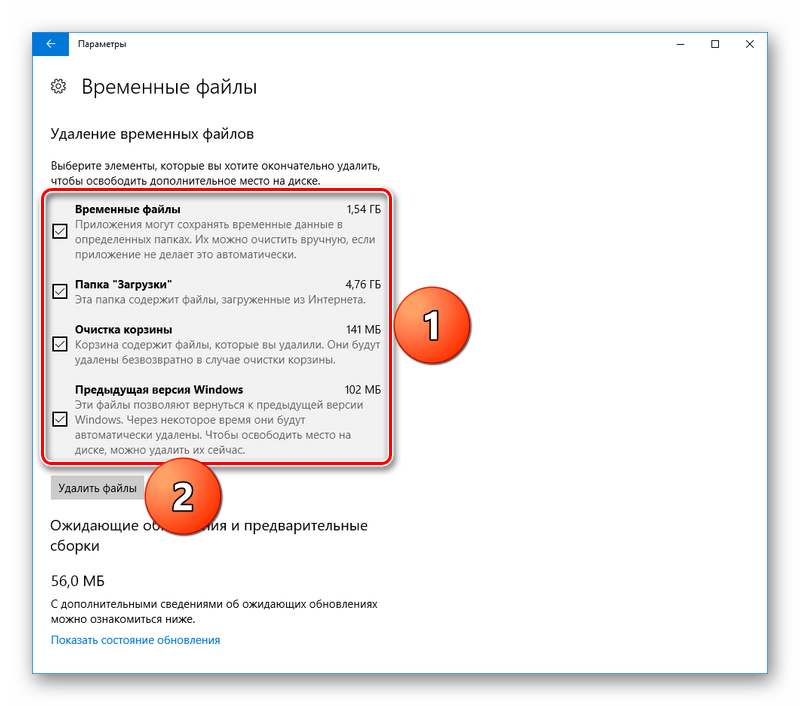
Настройте автоматическую очистку временных файлов в планировщике задач Windows.
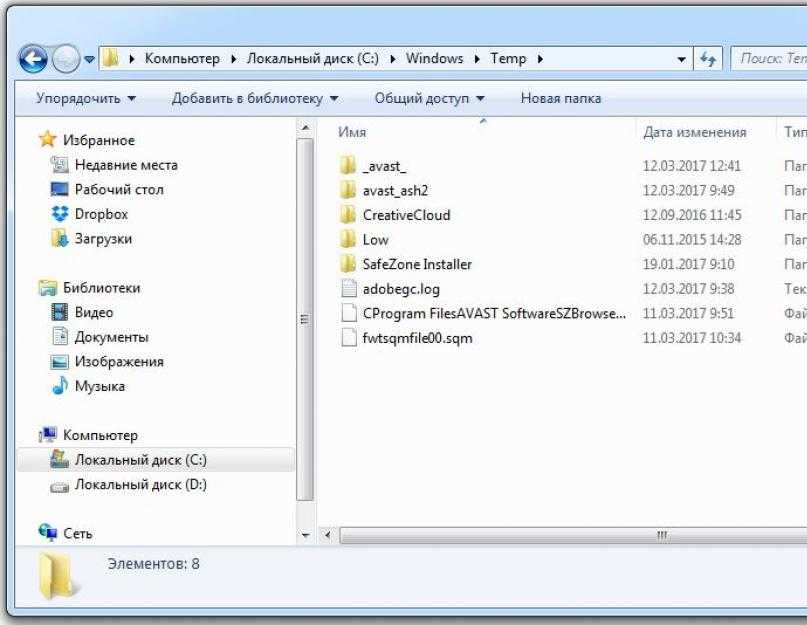
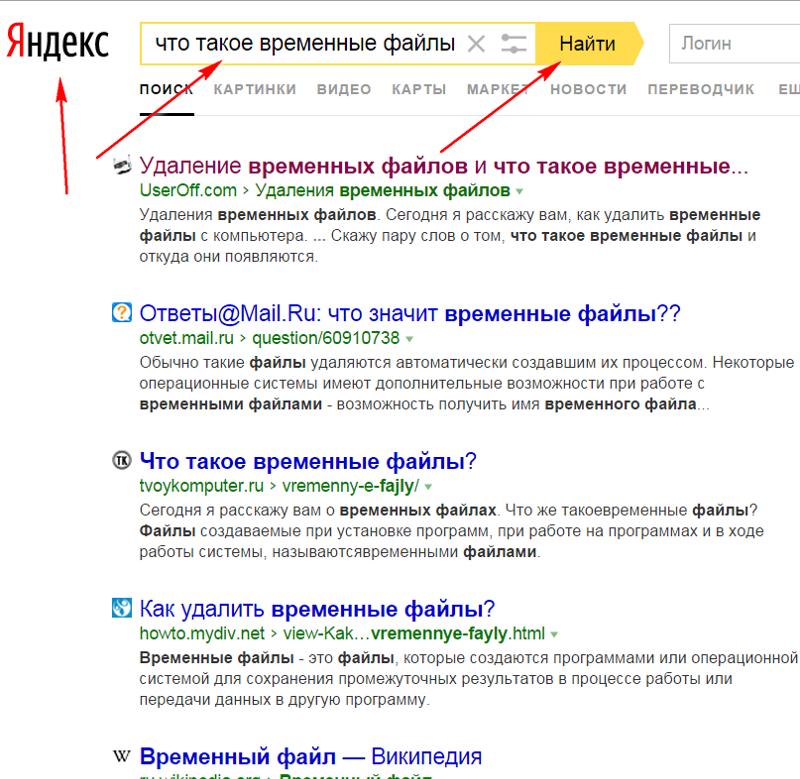
Следите за обновлениями операционной системы и программного обеспечения, так как новые версии могут содержать улучшения по управлению временными файлами.